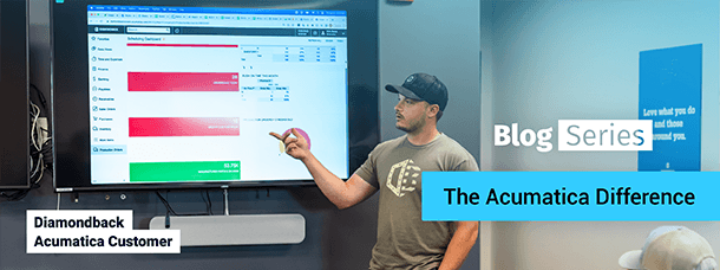¿Alguna vez ha necesitado conectar un dispositivo móvil a una instancia de Acumatica que se ejecuta en un ordenador portátil para poder demostrar las funciones móviles de Acumatica? Esta guía es para usted. Siga leyendo. Este tutorial asume un conocimiento práctico de Acumatica, pero también está diseñado para dar a aquellos que no tienen ese conocimiento una visión de lo que Acumatica Cloud ERP Software puede hacer para transformar los procesos de negocio.

Escenarios de demostración habituales:
- Sitio alojado: Cuando utilice un sitio de demostración alojado en un servicio como Amazon, puede conectarse simplemente introduciendo la URL de su sitio en la pantalla de inicio de sesión de Acumatica. Normalmente se puede acceder al sitio alojado desde cualquier dispositivo que pueda conectarse a la Internet pública.
- Sitio local/portátil: Cuando su servidor de Acumatica está alojado en su ordenador portátil, necesita realizar alguna configuración menor de su Firewall de Windows e introducir una URL diferente a la que normalmente escribiría en el navegador de su ordenador portátil.
Esta entrada del blog aborda cuestiones relacionadas con el segundo escenario.
Configurar
Instancia de Acumatica
Esta entrada de blog asume que usted ya tiene una instancia de Acumatica instalada en su ordenador portátil. Puedo acceder a Acumatica desde mi portátil escribiendo http://localhost/demo o http://dougt450/demo en mi navegador. En este ejemplo, mi ordenador se llama DougT450.
Conexión a la red
Tanto tu dispositivo móvil como tu ordenador local deben estar conectados a la misma red local. En mi ejemplo, estoy conectado a la red local de mi oficina, pero también podrías conectarte a una red wifi en las instalaciones de un cliente.

Conectar el dispositivo
Dirección de red
Si escribes http://localhost/demo, en tu dispositivo móvil, no podrás conectarte. Necesitamos introducir una URL que pueda encontrar otros ordenadores. Para ello hay dos opciones.
- Configura una URL de acceso público en la red de servidores de nombres de dominio (DNS). Esto no es aconsejable porque tu portátil puede moverse y porque se convertirá en un problema de seguridad.
- Permitir el acceso a su ordenador local desde dispositivos de la red interna.
Para implementar la opción 2, necesitamos ajustar el Firewall de Windows en su ordenador local y determinar una URL que pueda utilizar para acceder a su ordenador.
Cortafuegos
Si está ejecutando Internet Information Server (como es necesario para ejecutar Acumatica), debe tener un Firewall. Yo tengo instalado el Firewall de Windows.
Para permitir las conexiones entrantes ejecuté la aplicación "Permitir una aplicación a través del Firewall de Windows" y activé los Servicios de World Wide Web (HTTP) como se muestra a continuación.
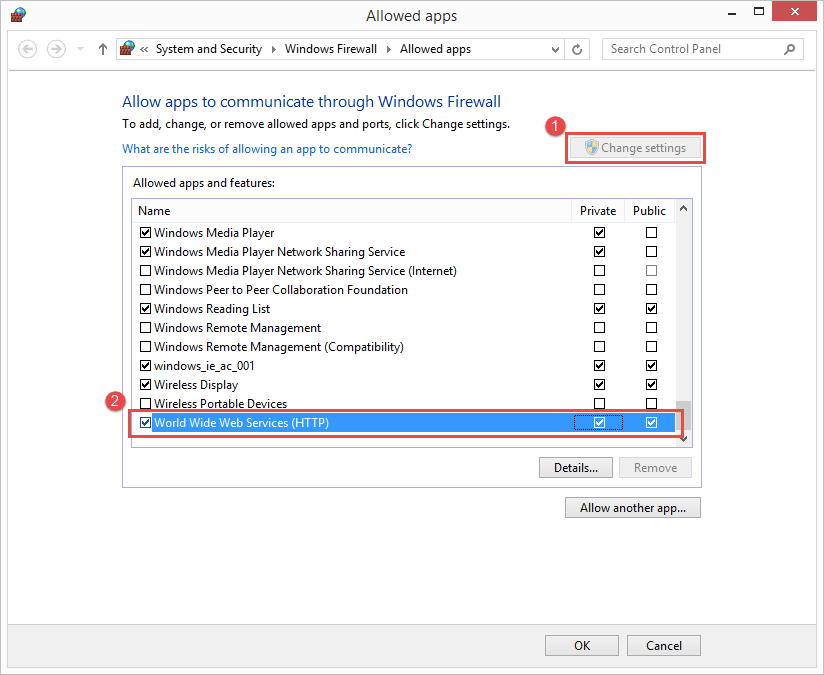
NOTA: Por motivos de seguridad, desactive los Servicios de World Wide Web cuando haya terminado de realizar la demostración.
URL de conexión
Para determinar cómo conectarse a su ordenador necesita determinar la dirección IP asignada a su ordenador. Para ello:
- Ejecute 'cmd' para acceder al símbolo del sistema
- Escribe ipconfig para obtener tu dirección IP actual (http://192.168.4.53 en mi ejemplo de abajo)
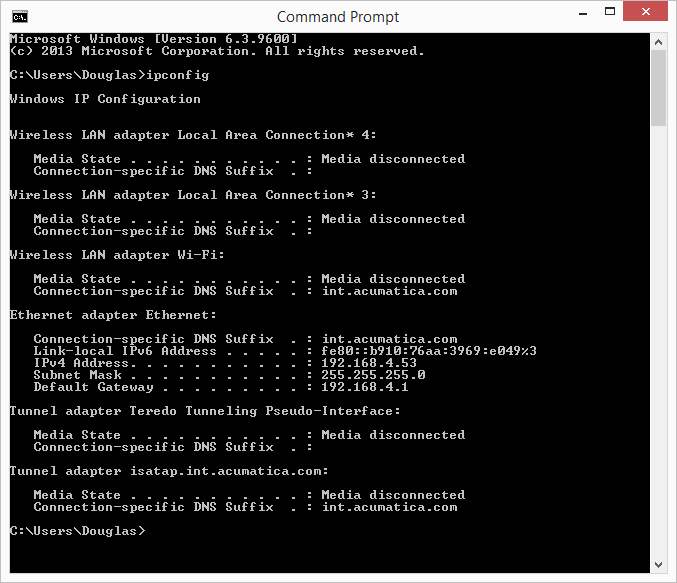
Con esta URL y el ajuste del cortafuegos, puedes abrir Acumatica en tu aplicación móvil y acceder a tu localhost.
Establecer la conexión
En mi dispositivo local, abro la aplicación Acumatica e introduzco la URL anterior más /demo, como se ilustra a continuación.
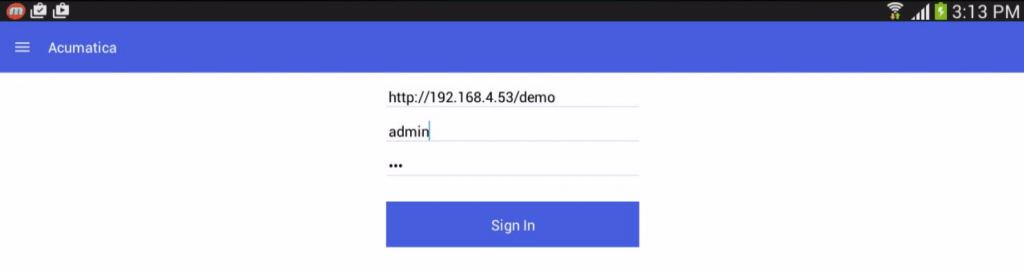
Si todo está configurado correctamente, puedes abrir Acumatica, crear tarjetas de tiempo, recibos de gastos y realizar otras actividades según sea necesario. También puedes utilizar Mobizen para mostrar tu dispositivo móvil a una audiencia remota en una reunión web.
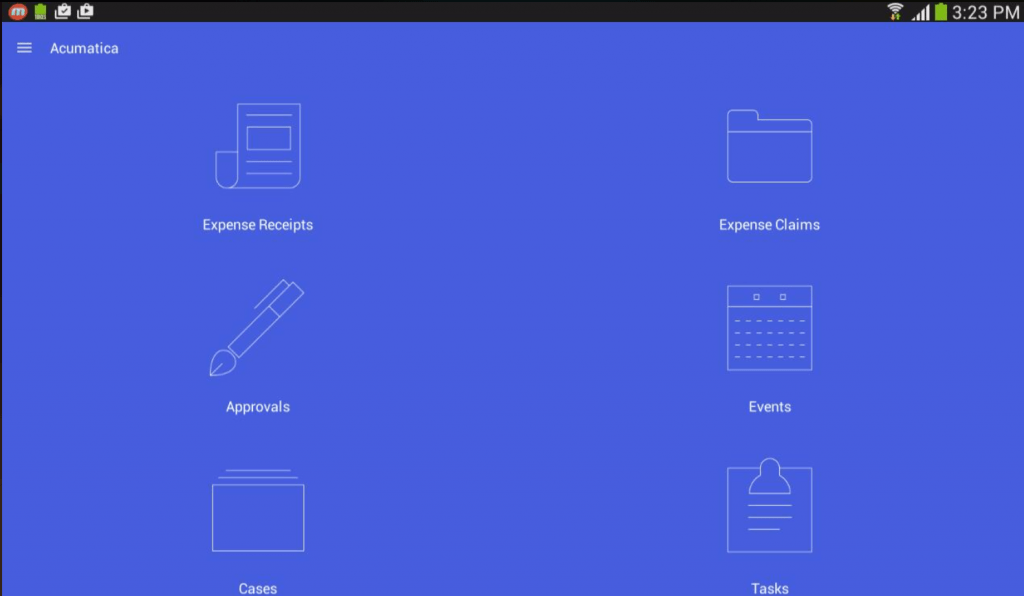
También puede utilizar la conexión para abrir un navegador en su dispositivo móvil y conectarse al servidor de Acumatica que se ejecuta en su ordenador portátil.

Cómo mostrar tu dispositivo Android con Mobizen
Para duplicar tu dispositivo Android en tu ordenador Windows, sigue los pasos que se indican en Mobizen.com. En febrero de 2016, Mobizen lanzará una aplicación diseñada específicamente para mirroring.
Los pasos que seguí:
1. Crea una cuenta en mobizen.com.
2. Vaya a Google Play store, busque Mobizen e instale la aplicación Mobizen para Samsung.
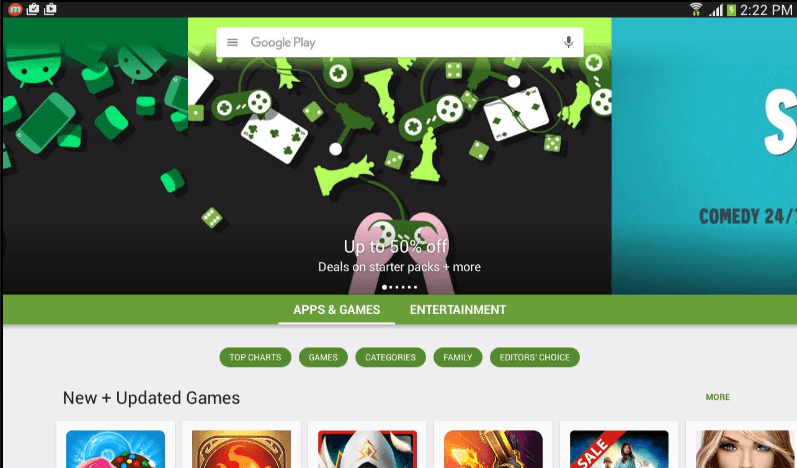
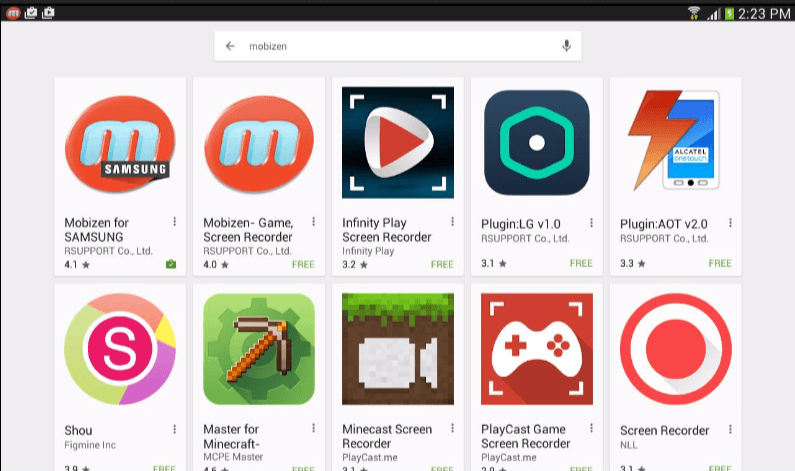
3. Ejecutar la aplicación mobizen en mi tableta.
4. Abre Google Chrome e inicia sesión en mobizen.com (no he instalado la herramienta Mobizen PC).
5. Después de iniciar sesión, seleccione el dispositivo móvil al que desea conectarse (ilustrado a continuación). En este ejemplo he hecho doble clic en GT-P5100.
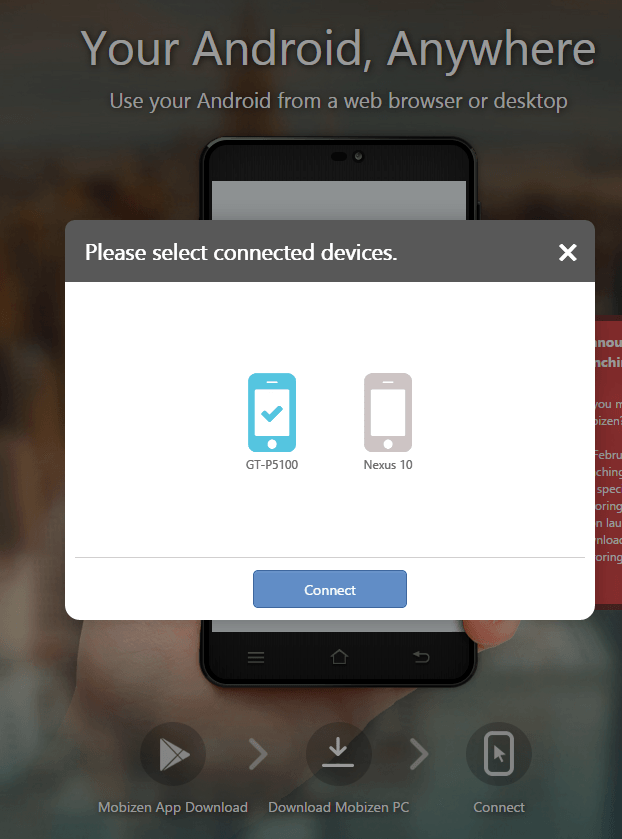
6. Es posible que tengas que hacer una verificación en dos pasos la primera vez que te conectes. Como yo ya había realizado este paso, me conecté automáticamente.
7. La interfaz web aparece en la página siguiente.
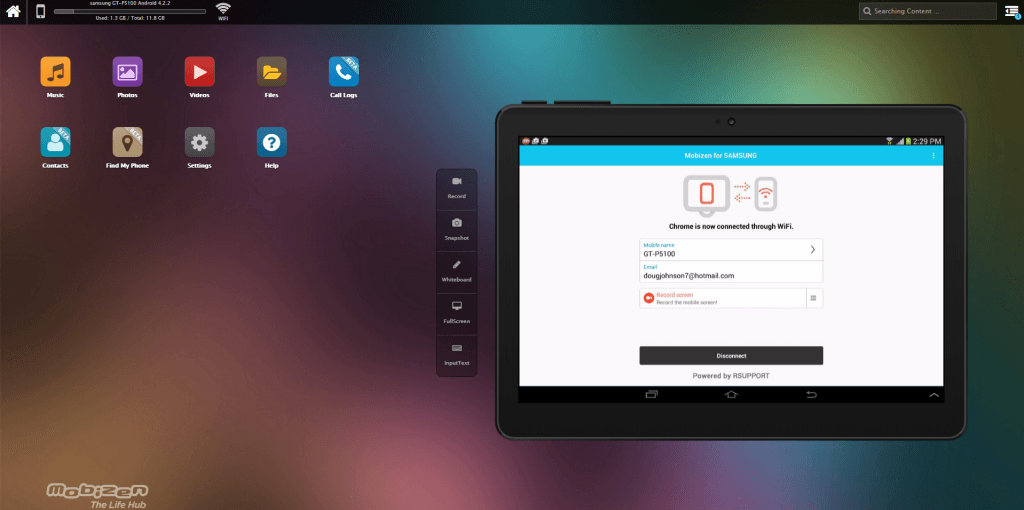
8. Tienes la opción de ir a pantalla completa si lo prefieres. Si necesitas más control sobre el tamaño, instala la aplicación Mobizen para PC.
Conclusión
Utilizar y demostrar las capacidades de Acumatica a través de un dispositivo móvil es sencillo y fácil de hacer. Nos centramos en la movilidad, sobre la que puede leer más en nuestro reciente lanzamiento de Acumatica 5.3.
¿Tiene un escenario de demostración único? Póngase en contacto con djohnson@acumatica.com con los requisitos para ver si se puede encontrar una solución que se adapte a sus necesidades.